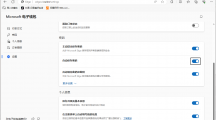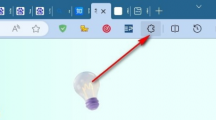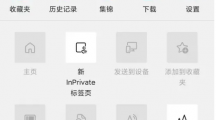《Edge浏览器》安装去广告插件的操作方法
时间:2023-10-30作者:青柠
《Edge浏览器》安装去广告插件的操作方法,用户可以根据自己的个人使用需求进行多功能应用以及插件安装,每一个功能以及插件都是十分强大且好用的,但很多用户都不知道怎么在这款软件中安装去广告插件。
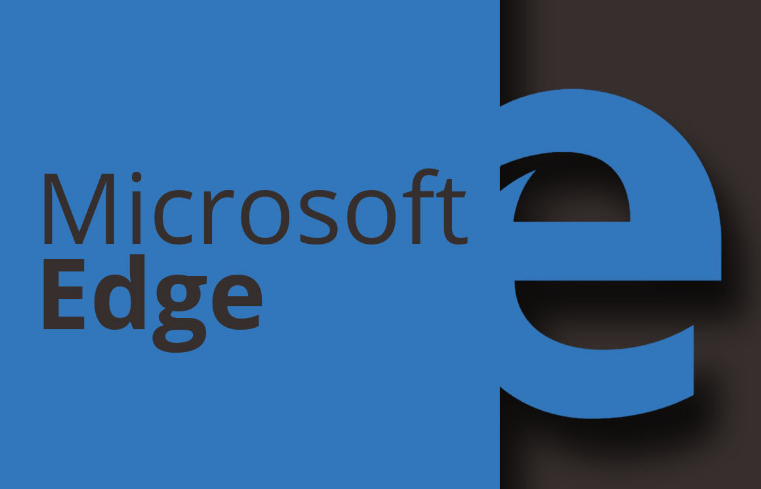
一键安装广告屏蔽插件
1、点击右上角设置下面的扩展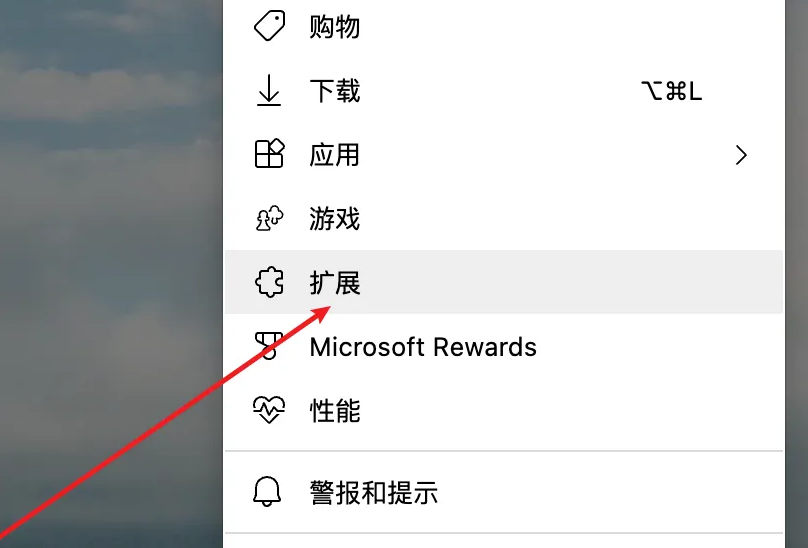
2、打开Microsoft Edge加载项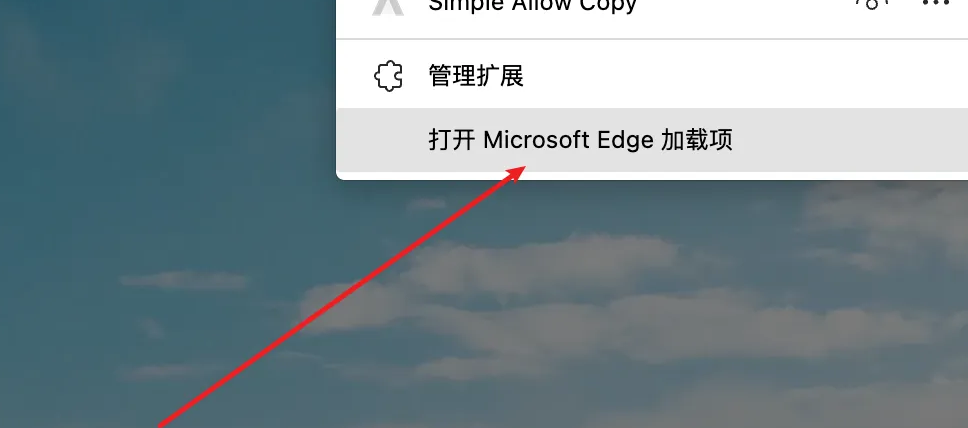
3、搜索AdGuard
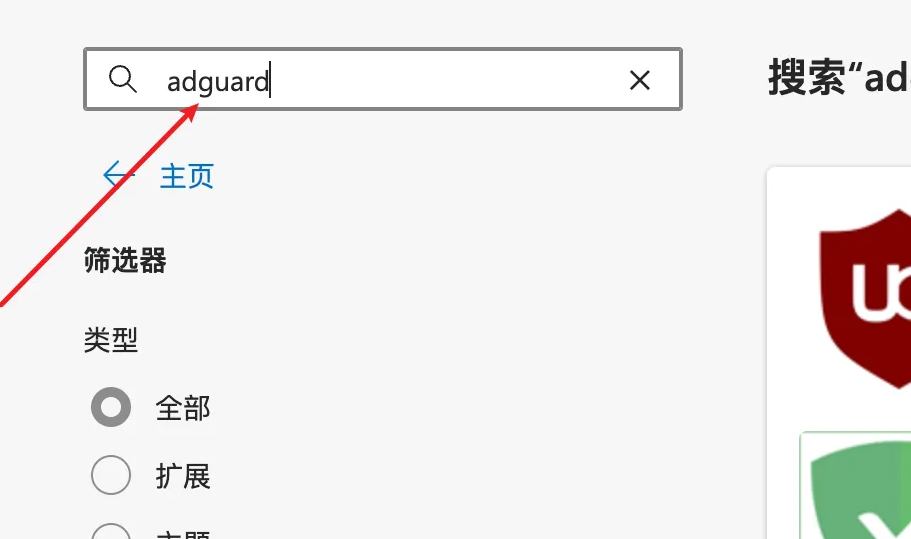
4、点击获取
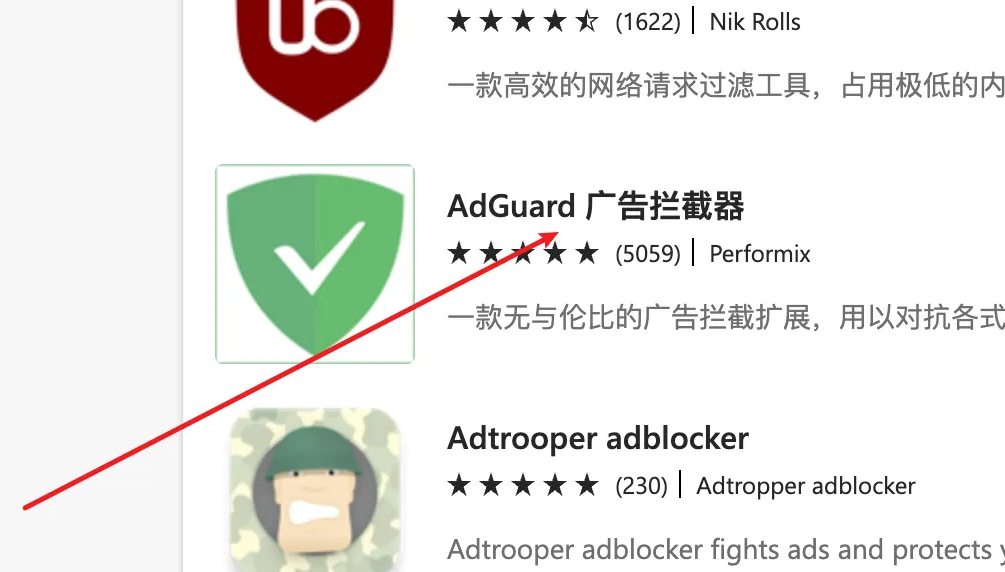
5、点击添加扩展
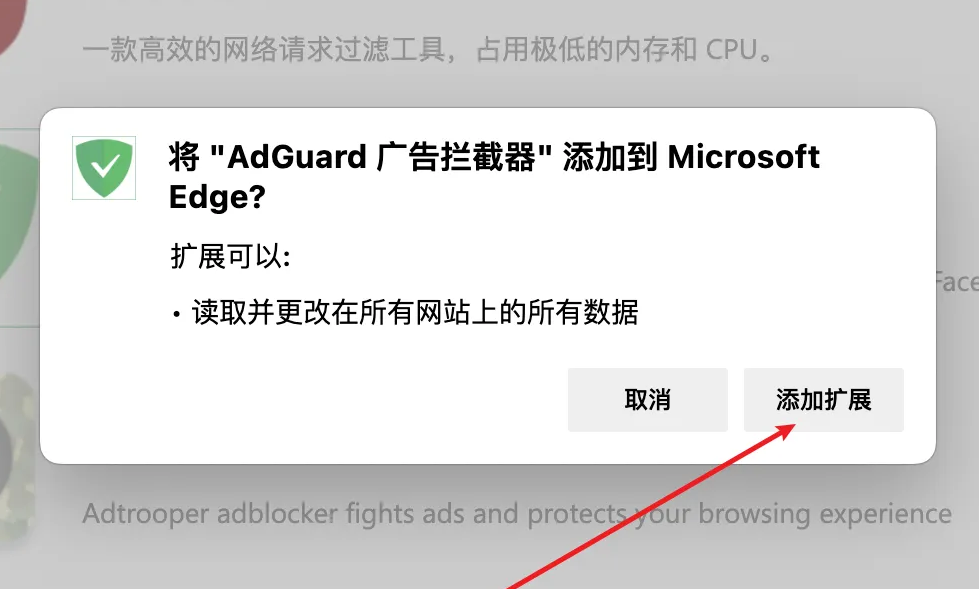
6、设置AdGuard,完成安装
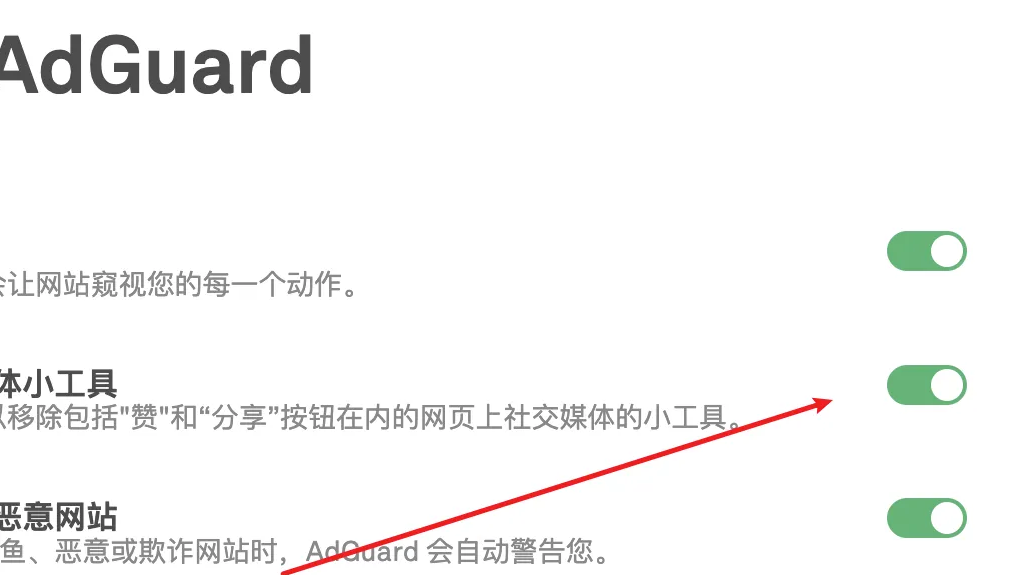
操作指南
| edge浏览器操作指南 | |||
| 自动填充密码 | 谷歌插件 | 无痕模式 | 清理缓存 |
| 安全选项 | 默认浏览器 | 退出账户 | 更换搜索引擎 |
| 关闭窗口弹出 | 删除历史记录 | 关闭翻译工具 | 新建收藏夹 |
| 关闭广告 | 添加可信站点 | 翻译成中文 | 修改国家地区 |
| 深色模式 | 修改国家地区 | 网页被拦截 | 语言设置中文 |
| 安装去广告插件 | 阻止广告弹窗 | 删除缓存文件 | 转换成IE模式 |
猜你喜欢